Як користуватися Яндекс браузером
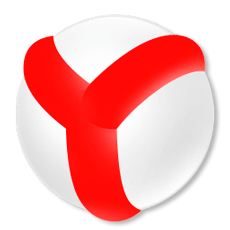 Оцініть статтю!
Оцініть статтю! Рейтинг: 0 з 5
Голосів: 0
В основу представленого широкій громадськості в 2012 році яндекс.браузер ліг відкритий код браузера Chromium. До цього на його основі був написаний відомий Google Chrome. Розробники з Яндекс прагнули створити просту і швидку програму для Інтернет-серфінгу, і їм це вдалося. Яндекс Браузер відрізняється лаконічним інтерфейсом, високою швидкістю завантаження сторінок, вбудованим захистом від «Лабораторії Касперського» і миттєвим доступом до популярних сервісів Яндекса.
Програма працює на комп'ютерах з Windows і Mac OS, а також на мобільних пристроях. Користувач завантажує відповідну версію, приймає умови обслуговування і може вибрати опцію установки браузера в якості основної програми для роботи в мережі. Яндекс.браузер також повідомляє, що дбайливо перенесе настройки поточного браузера, щоб важливі закладки, сторінки з історії пошуку та інші параметри не були втрачені. Внизу, що відкрився після установки вікна, міститься швидка посилання на сторінку, де детально описані дії з програмою.
Нагорі розташовані панель вкладок і кнопка доступу до налаштувань браузера, а під ними - візуально приваблива адресний рядок. Вона підсвічується жовтим кольором, коли користувач відкриває нову вкладку. Щоб створити вкладку, достатньо натиснути на знак плюса в панелі зверху.
Коли користувач встановлює курсор в адресний рядок або відкриває нову вкладку, перед ним з'являється спеціальне табло. Тут у вигляді різнокольорових плиток представлені часто відвідувані інтернет-сторінки. Можна додати будь-який сайт або корисні віджети Яндекса: швидку посилання на поштову скриньку, інформацію про погоду чи пробках. У них можна задати будь-яке місто або дозволити браузеру автоматично визначати ваше місце розташування.
«Плитки» можна перетягувати за допомогою миші. Будь-віджет легко закріпити або відкріпити, клікнувши на зображення кнопки в його верхньому правому куті. Закріплений віджет завжди буде видно в табло незалежно від того, як часто користувач заходить на цей сайт.
Користувач може змінити фон, вибравши вподобане зображення або завантаживши власну картинку.
У правому нижньому кутку розташована кнопка «Увімкнути синхронізацію». Вона дозволяє створити індивідуальний профіль. В цьому випадку всі особисті настройки браузера зберігаються на захищених серверах Яндекса і доступні з будь-якого пристрою після введення логіна. На нашому сайті ви можете Завантажити Яндекс Браузер безкоштовно.
